Reklāma
 Vai tu izmanto DropBox? Kāpēc tev to nevajadzētu? Tas ir bezmaksas, un tam ir dažas lieliskas iespējas. Tiem no jums, kas nezina, DropBox ir vieta tīmeklī, kur varat bez maksas saglabāt failus un mapes. Pēc tam jūs varat tiem piekļūt gandrīz no jebkuras vietas. DropBox labākā funkcija ir iespēja sinhronizēt failus vairākos datoros un vairākās operētājsistēmās. Tas visu dara automātiski. Tagad ar Xda-izstrādātāji tagad mēs varam izmantot mūsu DropBox kontu mūsu Windows mobilajā ierīcē.
Vai tu izmanto DropBox? Kāpēc tev to nevajadzētu? Tas ir bezmaksas, un tam ir dažas lieliskas iespējas. Tiem no jums, kas nezina, DropBox ir vieta tīmeklī, kur varat bez maksas saglabāt failus un mapes. Pēc tam jūs varat tiem piekļūt gandrīz no jebkuras vietas. DropBox labākā funkcija ir iespēja sinhronizēt failus vairākos datoros un vairākās operētājsistēmās. Tas visu dara automātiski. Tagad ar Xda-izstrādātāji tagad mēs varam izmantot mūsu DropBox kontu mūsu Windows mobilajā ierīcē.
Šī ir beta lietojumprogramma, ko izstrādājis kāds, kurš vēlējās šo funkcionalitāti. Tas joprojām tiek pilnveidots, tāpēc sekojiet līdzi jaunām versijām un funkcijām.
Bet šobrīd es to izmantoju, lai atvieglotu savu dzīvi un iegūtu pilnu piekļuvi maniem failiem, atrodoties ceļā. Tas nozīmē, ka satveriet MP3 vai video failus, atrodoties ceļā, vai augšupielādējiet pielikumu, kuru tikko lejupielādēju no e-pasta adreses DropBox. Lai iegūtu vēl vairāk iespēju paplašināt savu DropBox apskatiet šo rakstu. 5 lieliskas lietotnes, kas padara Dropbox vēl noderīgāku Lasīt vairāk
Lai lejupielādētu lietojumprogrammu, jums būs jāpierakstās forumā. Jūs to varat izdarīt šeit. Pēc pieteikšanās un programmas lejupielādes jums tā būs jākopē uz Windows Mobile ierīci. Es to daru, izmantojot ActiveSync un izpētes iespēju. Pēc tam es kopēju kabīnes failu uz savu atmiņas karti šādi:

Kad fails ir nokopēts, varat palaist instalēšanas (CAB) failu savā ierīcē, lai sāktu instalēšanu. Lai pārlūkotu kabīni, varat izmantot File Explorer. Pēc tam noklikšķiniet uz tā, lai instalētu. Faila nosaukums ir dropboxx.cab.
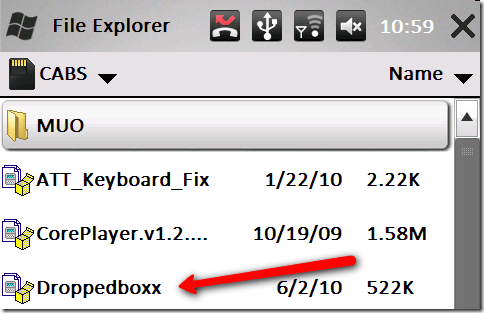
Pēc izvēles instalēt to, jums tiks prasīts, kur to instalēt. Es iesaku izmantot savu atmiņas karti, bet, ja jums ir pietiekami daudz vietas, varat izmantot ierīces atmiņu.
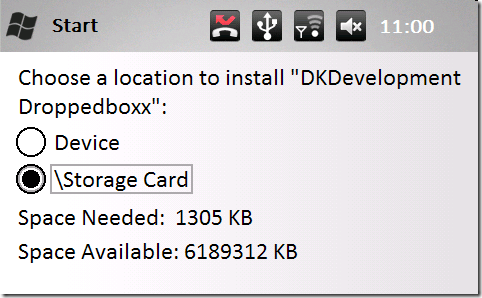
Pēc tam lietojumprogramma tiks instalēta jūsu ierīcē:
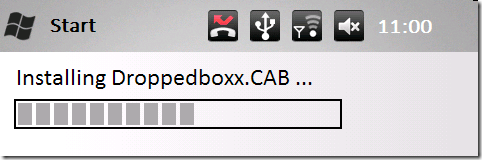
Kad tas būs pabeigts, redzēsit šo ekrānu:
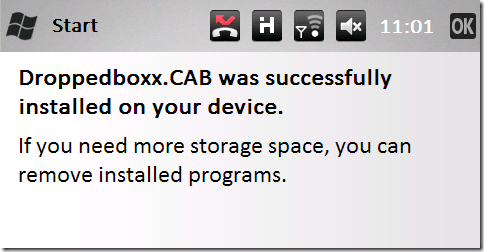
Tagad mēs varam palaist lietojumprogrammu, kas parādīsies jūsu izvēlnes Sākt apakšā, piemēram:

Iet uz priekšu un noklikšķiniet uz tā, lai to atvērtu. Pirmais redzamais ekrāns ir pieteikšanās ekrāns. Šeit jums būs jāievada sava e-pasta adrese un parole. Tie ir tie paši akreditācijas dati, kurus izmantojat, lai izveidotu savienojumu ar DropBox. Kad esat ievadījis informāciju, varat noklikšķināt uz pieteikšanās pogas.
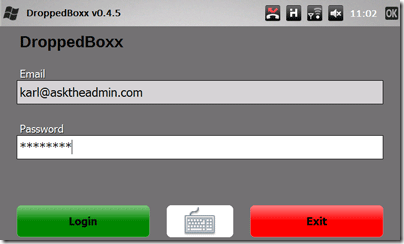
Kad esat pieteicies, redzēsit ekrānu, kas izskatās šādi:
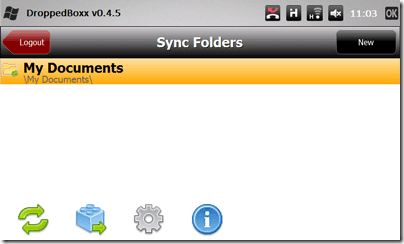
Tas parāda jūsu ierīču dokumentus. Jūs varat pārlūkot failus, mapes un apakšmapes. Vienkārši atlasiet augšupielādējamo dokumentu un izslēdziet to.
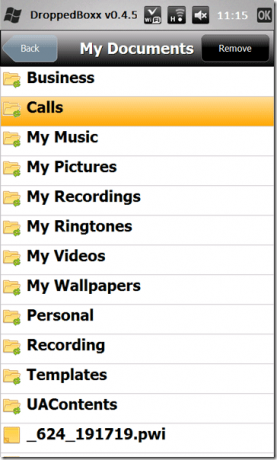
Tagad, ja galvenajā ekrānā noklikšķināt uz Lego gabala ar zaļo bultiņu, varat pārlūkot savus DropBox failus un lejupielādēt tos savā ierīcē. Poga izskatās šādi:
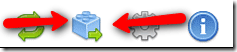
Jūs redzēsit savus pazīstamos failus un mapes. Jūs varat izveidot jaunas mapes ar mapes ikonu (ar zaļu plus zīmi), mapes ikona ar sarkanu mīnusa zīmi mapi izdzēsīs. Kameras poga ļaus jums uzņemt fotoattēlu un automātiski augšupielādēt to mapē DropBox.

Es devos uz priekšu un noklikšķināju uz kameras pogu, un tā uzreiz lietojumprogrammā aktivizēja kameru manā ierīcē, piemēram:
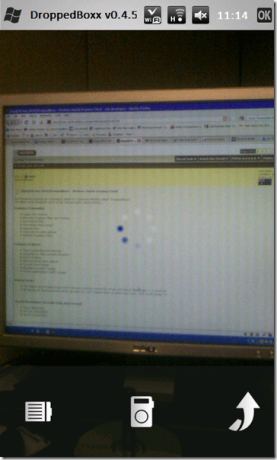
Un pēc atgriešanās lietojumprogrammā attēls jau bija augšupielādēts manā kontā. Šī ir satriecoša funkcija. Es tiešām nezinu, kāpēc DropBox vēl nav izlaidusi Windows Mobile lietojumprogrammu, taču tas ir lielisks sākums! Es ceru, ka jūs, puiši, klausāties!
Kārlis L. Gechlik šeit no AskTheAdmin.com veic iknedēļas viesu emuāru veidošanas vietu mūsu jaunajiem atrastajiem draugiem vietnē MakeUseOf.com. Es vadu pats savu konsultāciju uzņēmumu, pārvaldu AskTheAdmin.com un strādāju pilnu 9 līdz 5 darbu Volstrītā kā sistēmas administrators.

